
Περιεχόμενο
Αυτός ο οδηγός θα σας δείξει πώς να χρησιμοποιήσετε φίλτρα προσώπων Instagram στην ιστορία σας Instagram. Αυτό αναβαθμίζει τους εαυτούς σας τοποθετώντας ένα φίλτρο στην κορυφή του προσώπου σας και μπορεί να περιλαμβάνει και άλλα εφέ που παίρνουν την οθόνη.
Μπορείτε να χρησιμοποιήσετε μόνο τα φίλτρα προσώπων Instagram στην ιστορία σας Instagram, αλλά μπορείτε να τα αποθηκεύσετε και στη συνέχεια να μεταφορτώσετε στο Instagram ή ακόμα και στο Facebook.
Τα φίλτρα προσώπων Instagram λειτουργούν σε iPhone και Android. Πρέπει να εγκαταστήσετε την τελευταία ενημερωμένη έκδοση του Instagram στο τηλέφωνό σας. Αυτό έφθασε στις 15 Μαΐου και το νέο χαρακτηριστικό είναι διαθέσιμο σε όλους σήμερα.
Πώς να χρησιμοποιήσετε τα φίλτρα προσώπων Instagram
Είναι πιθανό ότι γνωρίζετε ήδη τα φίλτρα προσώπου που μπορούν να αναβαθμίσουν τις εαυτούς σας. Οι φακοί Snapchat προσφέρουν μια παρόμοια επιλογή που χρησιμοποιούν πολλοί άνθρωποι. Τα φίλτρα προσώπων Instagram φαίνονται πολύ παρόμοια, αλλά τα ενεργοποιείτε με διαφορετικό τρόπο.
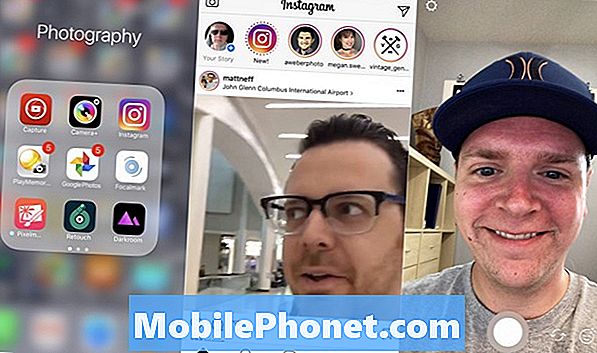
Μάθετε πώς να χρησιμοποιείτε φίλτρα προσώπων Instagram.
- Ανοίξτε το Instagram στο iPhone ή στο Android.
- Αγγίξτε την κάμερα στην επάνω αριστερή γωνία ή σύρετε από τα αριστερά προς τα δεξιά.
- Αγγίξτε το εικονίδιο Πρόσωπο στην κάτω δεξιά γωνία.
- Πατήστε σε μια από τις όψεις στο κάτω μέρος της οθόνης.

Επιλέξτε ένα φίλτρο προσώπου Instagram.
- Μπορείτε να σπρώξετε προς τα αριστερά ή προς τα δεξιά για να δείτε περισσότερα πρόσωπα.
- Σηκώστε τα φρύδια σας ή ανοίξτε το στόμα σας για να ενεργοποιήσετε τα χαρακτηριστικά.
- Πατήστε το κουμπί λήψης για να τραβήξετε μια φωτογραφία ή κρατήστε πατημένο για να τραβήξετε ένα βίντεο.
- Μπορείτε να χρησιμοποιήσετε τα κουμπιά στα επάνω δεξιά για να προσθέσετε αυτοκόλλητα, να σχεδιάσετε ή να προσθέσετε κείμενο.

Προσθέστε αυτοκόλλητα, κείμενο και εφέ στις φωτογραφίες σας Instagram.
- Αγγίξτε το κουμπί Αποθήκευση για να αποθηκεύσετε τη φωτογραφία στο ρολό της φωτογραφικής μηχανής σας ή το εικονίδιο συν για να προσθέσετε την ιστορία σας. Το βέλος στέλνει τη φωτογραφία σε ένα συγκεκριμένο άτομο ή στην ιστορία σας.
Αυτό λειτουργεί με τις εμπρός και πίσω κάμερες στο τηλέφωνό σας. Δεν χρειάζεται να πατήσετε στην οθόνη για να επισημάνετε ένα πρόσωπο ή να ενεργοποιήσετε τη λειτουργία. Αυτή τη στιγμή υπάρχουν οκτώ φίλτρα προσώπου Instagram και υπάρχουν περισσότερα.
Αφού αποθηκεύσετε μια φωτογραφία στο ρολό της φωτογραφικής μηχανής σας, μπορείτε στη συνέχεια να την ανεβάσετε στο Instagram όπως οποιαδήποτε κανονική φωτογραφία που τραβάτε.

